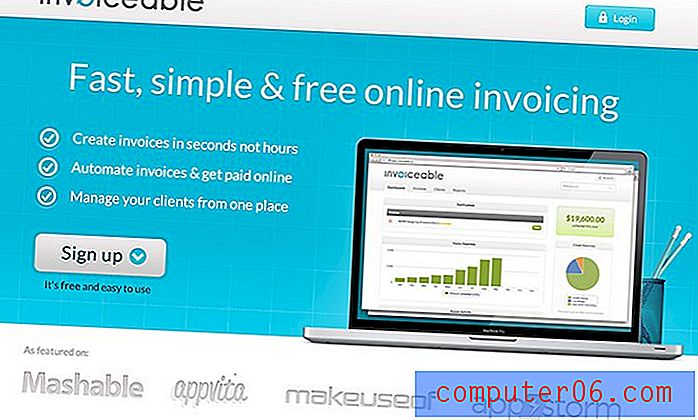Как да вмъкнете хоризонтална линия в Google Документи
Има няколко различни начина, по които можете да разделяте визуално елементите на вашия документ, но един от личните ми любими е хоризонталната линия. Когато се използва пестеливо, той не само може да изглежда приятно, но и дава ясна индикация, че започва нов раздел на документа.
Може да сте свикнали да добавяте хоризонтални линии към документ в други програми за обработка на текстове, но някои от методите, които работят в тези приложения, няма да работят в Google Документи. Затова продължете да четете по-долу, за да видите как можете да добавите хоризонтална линия към документ в Google Документи.
Как да добавите хоризонтална линия към документ в Google Документи
Стъпките в тази статия бяха извършени във версията на Google Документи на Google Chrome, но стъпките трябва да са същите в другите настолни браузъри.
Стъпка 1: Отидете до вашия Google Диск на адрес https://drive.google.com/drive/my-drive и отворете файла, към който искате да добавите хоризонтална линия.
Стъпка 2: Щракнете на мястото в документа, където искате да добавите хоризонталната линия.

Стъпка 3: Щракнете върху раздела Вмъкване в горната част на прозореца.
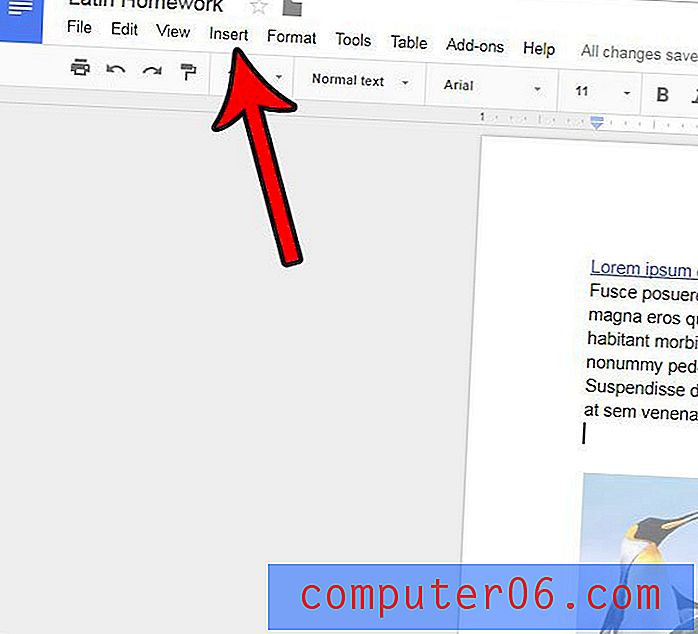
Стъпка 4: Изберете опцията Хоризонтална линия от менюто.
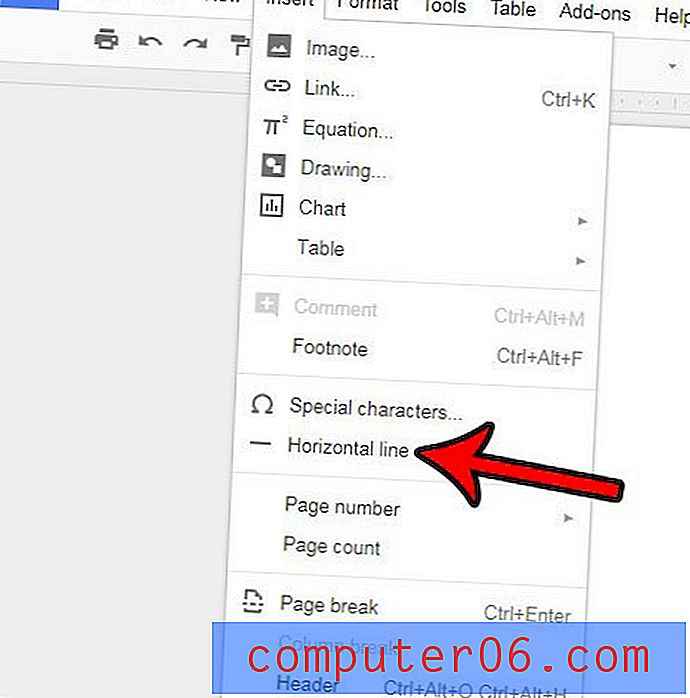
Обърнете внимание, че хоризонталната линия се добавя към документа ви като символ, така че можете да го изтриете, като поставите курсора зад хоризонталната линия, след което натиснете клавиша Backspace на клавиатурата си.
Има много други обекти и елементи, които можете да добавите към документите си, някои от които не се виждат. Например, научете как да добавите прекъсване на страница в Google Документи, ако трябва да стартирате следващата страница от вашия документ, преди Google Документи автоматично да го направи вместо вас.